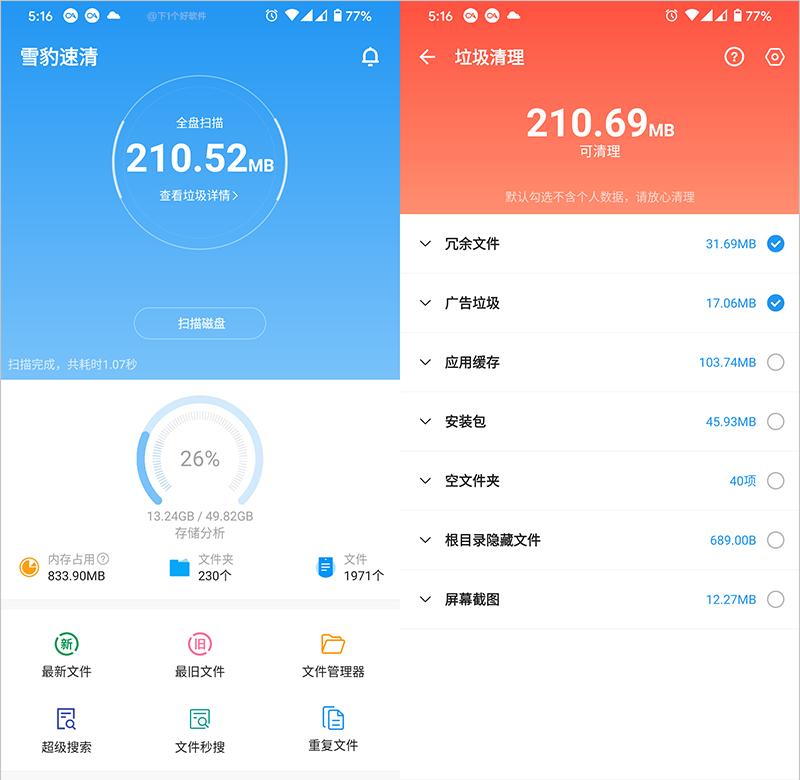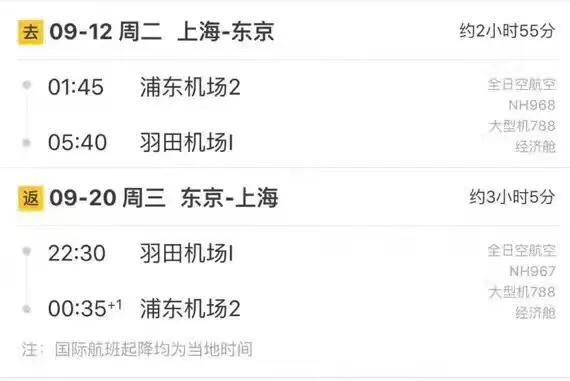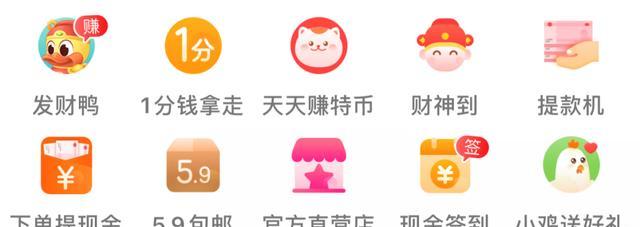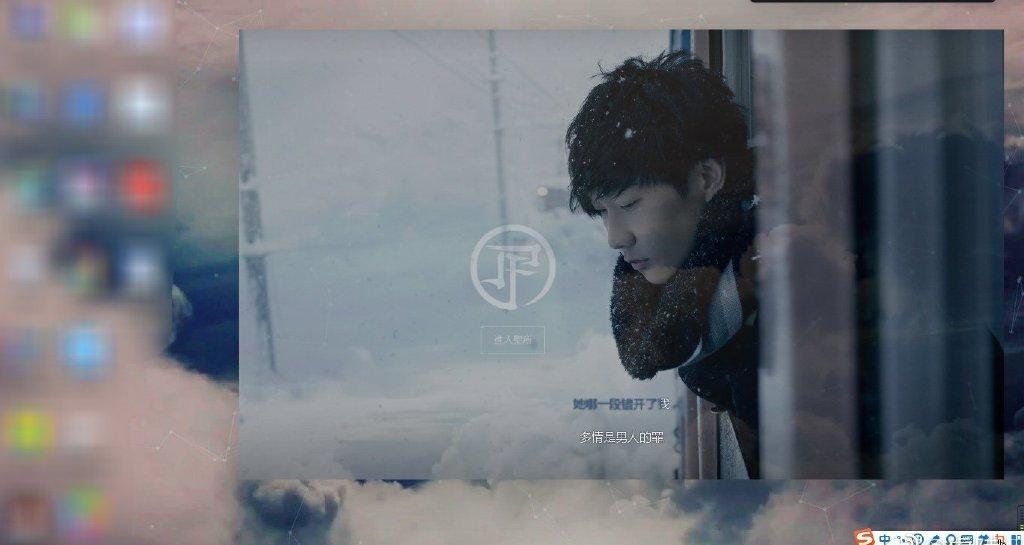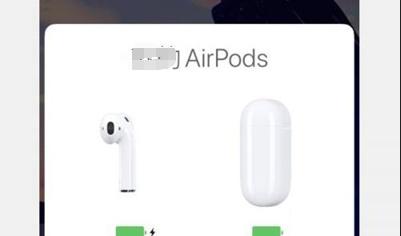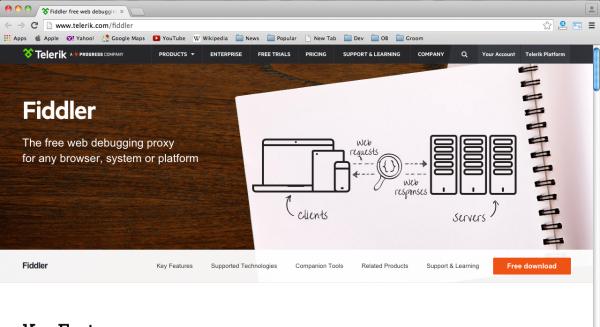本文1045字〡14图〡预计阅读7分钟
学习SPSS软件不是为了穷尽掌握每个按钮的功能,作为一个工具,高效完成数据分析需求才是目的。
01快速设定变量值标签
在问卷或量表中,有时候很多变量的值标签是相同的,可以先在【变量视图】中手工设定一个,然后右键复制??粘贴,如下所示:
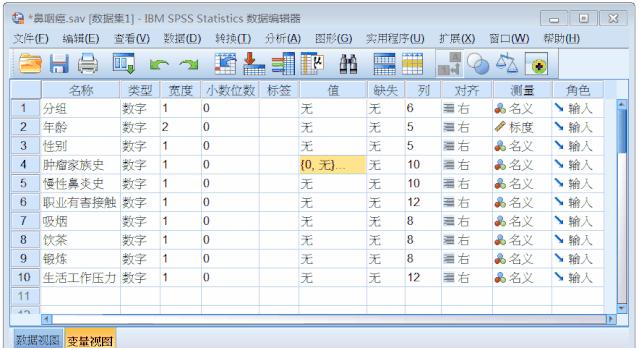
??变量值标签
02数据视图-右键快速描述统计
数据视图窗口选中所有变量(或某些变量),右键??【描述统计】,快速输出变量的描述统计结果,如下所示:
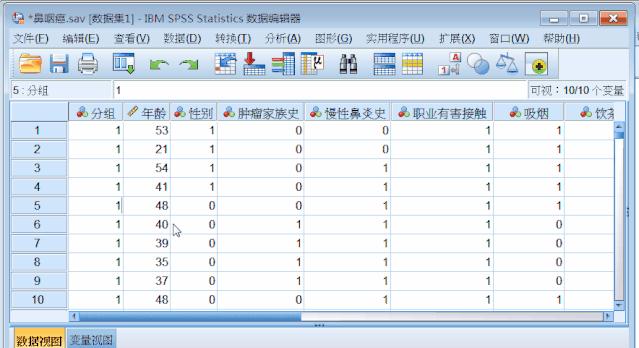
??快速实现描述统计
03善用工具栏
工具栏提供数据管理快捷按钮,如【转到个案】、【转到变量】、【变量】、【描述统计】、【查找】、【拆分文件】、【选择个案】、【值标签】、【使用变量集】等,同时也可以在工具栏最后一个按钮中,重新设定工具栏,如下所示:
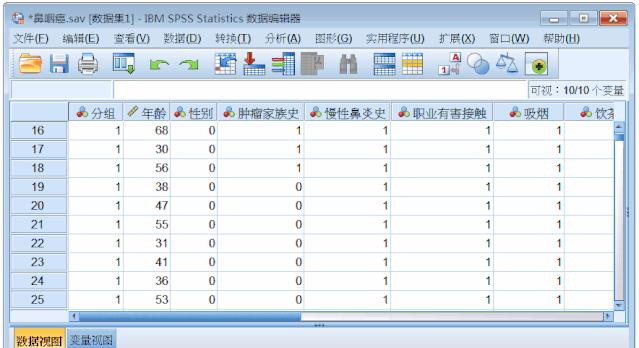
??工具栏应用
04输出结果另存为html格式
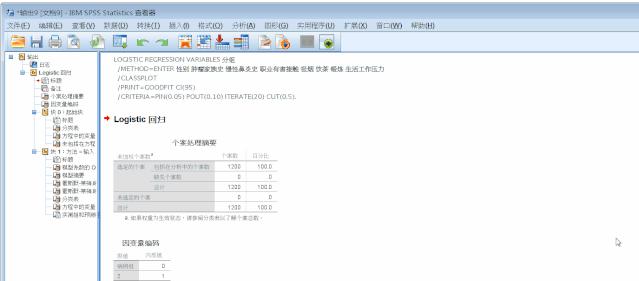
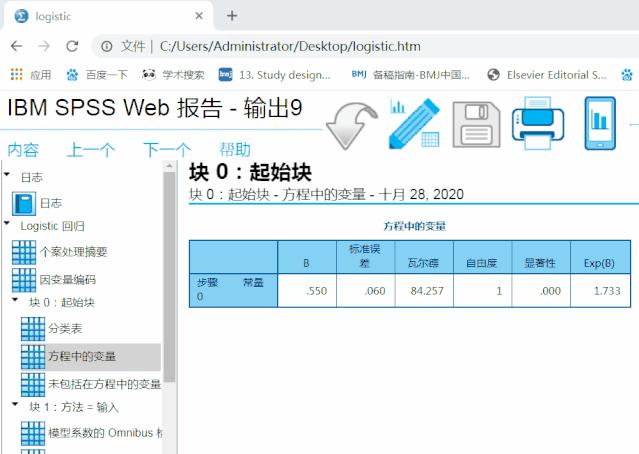
??查看器文件保存为html格式
05万事不懂问帮助
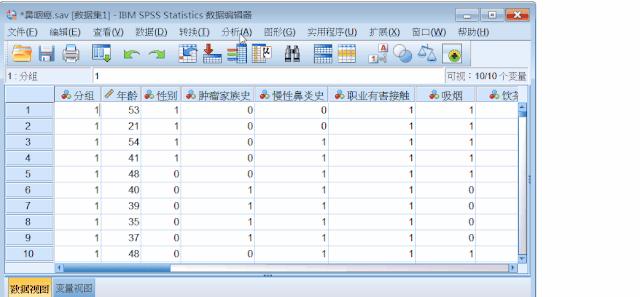
??帮助功能
06一起复制、粘贴
如果数据在excel整理好,复制到SPSS软件数据视图,可以右键【与变量名一起粘贴】,同样,在软件内复制数据时,可以选择【与变量名称、标签一起复制】,如下所示:
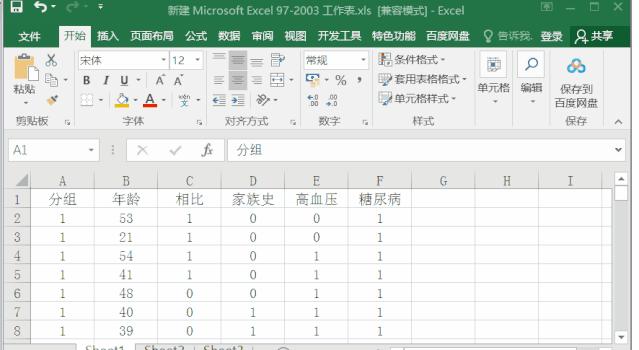
??与变量名、标签一起复制、粘贴
07没事儿扩展中心看看
扩展插件可以在扩展中心获取,类似于R语言install.package()、Python语言pip安装Module,例如双向有序资料一致性检验要采用加权Kappa方法,可以通过扩展中心安装,如下所示:
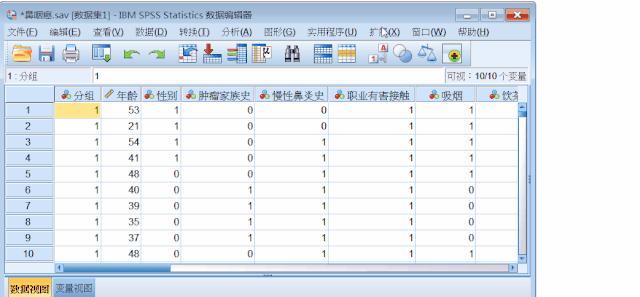
??扩展中心安装插件
08拆分窗口
如果数据集的变量非常多,可以试试拆分窗口,有点类似于excel的冻结窗口,如下所示:

??拆分窗口
09快速查看最近使用的数据集、文件
菜单栏【文件】可以查看最近使用过的数据集、文件,同时快速打开,如下所示:
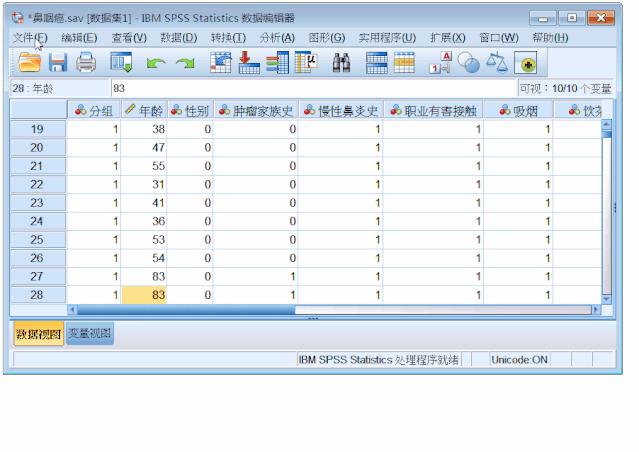
??最近使用的数据集和文件
10欢迎界面快速入门
在【欢迎】界面左侧,可以查看最新文件以及样本文件,.sav扩展名表示数据集文件,.sps扩展名表示语法文件,.spv扩展名表示查看器文件,同时,右侧【入门】提供了帮助和支教程等快捷连接,如下所示:
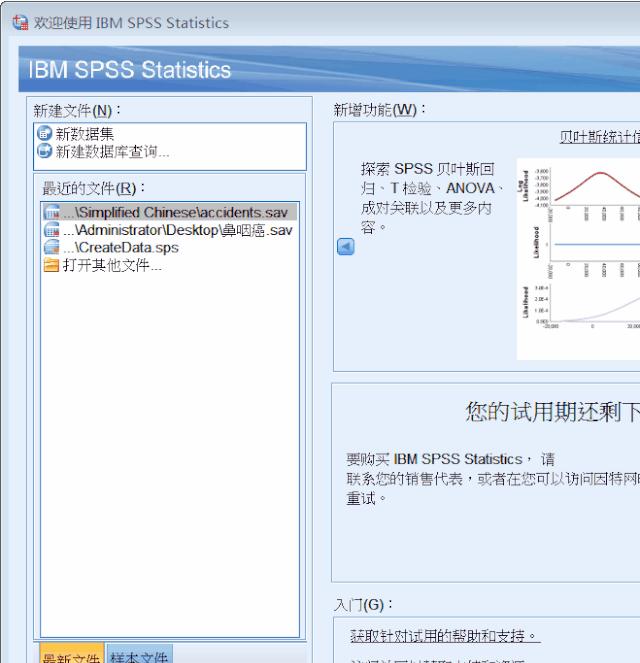
??欢迎界面
—END—